Memanajemen Dan Mencetak Mikrotik Dengan Sangat Mudah Menggunakan Mikhmon V2
Assalamu'alaikum wr. wb.
Pendahuluan
Hallo guys, setelah sekian lama agan ngga post , akhirnya kali ini abang kembali pada hari Selasa 07 Agustus 2018 dengan membagikan sebuah ilmu yang insya-Allah bermanfaat untuk kalian semua.
Apa itu Mikhmon?
Mikhmon adalah singkatan dari (MikroTik Hotspot Monitor) yang merupakan sebuah aplikasi berbasis web (MikroTik API PHP class) untuk membantu manajemen Hotspot MikroTik. Khususnya MikroTik yang tidak mendukung User Manager. Mikhmon versi kedua ini dibuat lebih mudah dalam pengoprasiannya, dengan meniru desain dari Webfig MikroTik.
Mikhmon bukan radius server, jadi tidak harus selalu aktif. Mikhmon dapat diaktifkan saat dibutuhkan atau sesuai kebutuhan.
Kenapa Menggunakan Mikhmon?
Jadi seperti ini, pada jaman now yang searang ini banyak penyedia layanan hotspot area seperti yang sudah pasti kita kenal adalah @wifi.id, hal tersebut membutuhkan manajemen user hotspot yang banyak serta cepat dan tidak merapotkan. karena alasan itu saya dan rekan saya Ihsan Syauqi --> Blog, mencari berbagai alternatif yang memudahkan kita mengontrol mikrotik secara cepat dan mudah sesuai kebutuhan, dan pada akhirnya kami menemukan Mikhmon yang dirasa saat ini adalah aplikasi yang sangat baik dan juga sangat bermanfaat.
Oleh karena itu saya ingin share ilmu ini agar kalian juga dapat meringakan pekerjaan anda, dan dapat pula mengembangkan ilmu pengetahuan anda.
Fitur - Fitur Mikhmon
- Multi platform (Windows, GNU/Linux, Android, OpenWRT)
- Menampilkan User Hotspot Active, jumlah user keseluruhan dan jumlah user berdasarkan profile.
- User Profile [add, edit, remove], [validity, grace period].
- Mode expired (Remove, Notice, Remove & Record,Notice & Record)
- Remove : User akan dihapus ketika sudah grace period habis.
- Notice : User akan mendapatkan notifikasi setelah user expired. [user tidak dihapus]
- Record : Menyimpan data harga tiap user yang login. Untuk menghitung total penjualan user hotspot.
- Gunakan template hotspot3 atau hotspot4 dari Mikhmon atau edit template hospot yang ingin digunakan.
- User Hotspot [add, edit, remove, enable, disable, filter]
- Filter berdasarkan Username, Server, Profile dan Tanggal/Kode Generate.
- Add & Generate.
- Add Custom User.
- Generate Username & Password.
- Generate Username = Password.
- Prefix [! Tidak harus diisi ].
- Pilihan Huruf [abcd, ABCD, aBcD].
- Sekali generate maksimal *500 user, bisa diulangi lagi. (*Tergantung koneksi ke mikrotik. Sebaiknya generate dibawah 500.)
- Cetak Voucher + QR Code. Cetak printer thermal via bluethooth Android [belum dicoba]
- Custom template Voucher/template editor. (Settings - Template editor)
- Pencatatan data penjualan.
Download Mikhmon V2 untuk Windows
Windows : Mikhmon + Nginx Webserver.zip
Langkah Instalasi Mikhmon V2 di Windows
- Langkah pertama download Mikhmon v2 pada link diatas
- Setelah download Mikhmon telah selesai, kita buka filenya
- Extract file mikhmonv2ws.zip pada folder yang kamu inginkan. Disini saya meletakan hasil extract pada folder " C:\Users\SahabatNet\Downloads\Compressed\mikhmonv2ws "
- Setelah itu masuk kedalam folder yang telah di extract tadi
- Kita buka dan jalankan " start-server.bat " dengan menekan klik kanan lalu klik Run as administrator. Pastikan nginx is running.
- Jika sudah berjalan, Masuk Ke browser dan ketikkan "localhost" seperti gambar di bawah, lalu klik MIKHMONV2
- Login Mikhmon (untuk default loginnya adalah username:admin password:1234)
- Setelah login akan muncul tampilan seperti di bawah,dan yang saya tau akan jelaskan satu per satu.
1. IP Mikrotik : Merupakan IP yang terhubung ke Internet (Biasanya Eth1)
2. Username : Merupakan username untuk login mikrotik
3. Password : Merupakan password untuk login mikrotik
4. Admin username : Merupakan username untuk login Mikhmon (yang tadi admin)
5. Admin password : Merupakan password untuk login Mikhmon (yang tadi 1234)
6. Hostpot Name : Merupakan SSID dari hotspot
7. DNS Name : Merupakan domain untuk login hostpot
8. Traffic Ether : Merupakan Ether yang digunakan untuk lalulintas data
- Berikutnya jika kalian sudah paham silahkan isi sesuai IP,Username,dan Pasword Mikrotik anda. Klik Save lalu klik Dasboard.
Instalasi sampai dengan login telah selesai, untuk penjelasan dan cara menambahkan user akan saya jelaskan pada postingan disini :D see you next time dan semoga postingan ini bermanfaat
Kesimpulan
Jadi, pada instalasi mikhmon ini menggunakan server yang dapat dihidupkan dan dimatikan kapanpun tanpa melakukan instalasi server terlebih dahulu pada sistem operasi linux, sehingga mikhmon ini sangat ringan dan tidak membebani komputer anda.
Referensi
wassalamu'alaukum wr. wb.


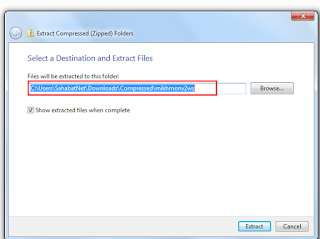

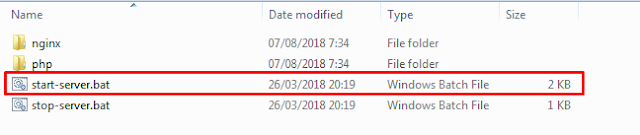

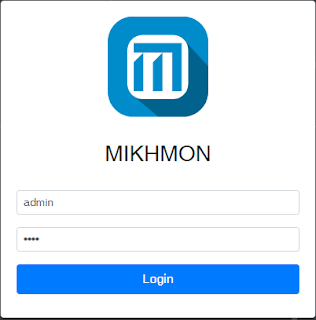
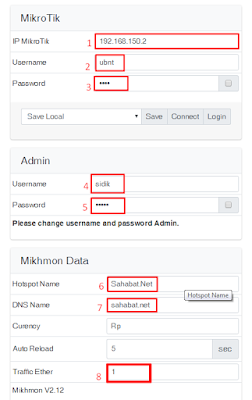
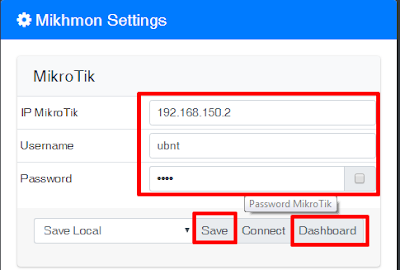
Tidak ada komentar:
Posting Komentar